Docker网络详解
Docker网络详解
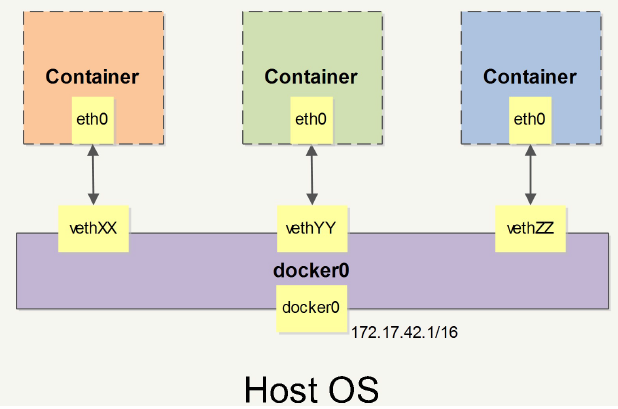
$ mount ... /dev/disk/by-uuid/1fec...ebdf on /etc/hostname type ext4 ... /dev/disk/by-uuid/1fec...ebdf on /etc/hosts type ext4 ... tmpfs on /etc/resolv.conf type tmpfs ... ...
[root@master ~]# sysctl net.ipv4.ip_forward net.ipv4.ip_forward = 1
- 容器的网络拓扑是否已经互联。默认情况下,所有容器都会被连接到 docker0 网桥上。
- 本地系统的防火墙软件 — iptables 是否允许通过。
$ sudo iptables -nL ... Chain FORWARD (policy ACCEPT) target prot opt source destination DROP all -- 0.0.0.0/0 0.0.0.0/0 ...
之后,启动容器( docker run )时使用 –link=CONTAINER_NAME:ALIAS 选项。Docker 会在 iptable 中为 两个容器分别添加一条 ACCEPT 规则,允许相互访问开放的端口(取决于 Dockerfile 中的 EXPOSE 行)。
$ sudo iptables -nL ... Chain FORWARD (policy ACCEPT) target prot opt source destination ACCEPT tcp -- 172.17.0.2 172.17.0.3 tcp spt:80 ACCEPT tcp -- 172.17.0.3 172.17.0.2 tcp dpt:80 DROP all -- 0.0.0.0/0 0.0.0.0/0
Chain POSTROUTING (policy ACCEPT) target prot opt source destination MASQUERADE all -- 172.17.0.0/16 0.0.0.0/0 ......
Chain DOCKER (2 references) target prot opt source destination DNAT tcp -- 0.0.0.0/0 0.0.0.0/0 tcp dpt:80 to:172.17.0.15:80 使用 -P 时: $ iptables -t nat -nL Chain DOCKER (2 references) target prot opt source destination DNAT tcp -- 0.0.0.0/0 0.0.0.0/0 tcp dpt:49153 to:172.17.0.2
- –bip=CIDR — IP 地址加掩码格式,例如 192.168.1.5/24
- –mtu=BYTES — 覆盖默认的 Docker mtu 配置
[root@master ~]# brctl show
bridge name bridge id STP enabled interfaces
docker0 8000.56847afe9799 no veth6278b4d
veth9321eba
vethc12c3b4
vethe54ad11
每次创建一个新容器的时候,Docker 从可用的地址段中选择一个空闲的 IP 地址分配给容器的 eth0 端口。 使用本地主机上 docker0 接口的 IP 作为所有容器的默认网关.
$ sudo service docker stop $ sudo ip link set dev docker0 down $ sudo brctl delbr docker0 然后创建一个网桥 bridge0 $ sudo brctl addbr bridge0 $ sudo ip addr add 192.168.5.1/24 dev bridge0 $ sudo ip link set dev bridge0 up 查看确认网桥创建并启动 ip addr show bridge0 4: bridge0: <BROADCAST,MULTICAST> mtu 1500 qdisc noop state UP group default link/ether 66:38:d0:0d:76:18 brd ff:ff:ff:ff:ff:ff inet 192.168.5.1/24 scope global bridge0 valid_lft forever preferred_lft forever
$ echo 'DOCKER_OPTS="-b=bridge0"' >> /etc/default/docker $ sudo service docker start
启动 Docker 服务。 新建一个容器,可以看到它已经桥接到了 bridge0 上。 可以继续用 brctl show 命令查看桥接的信息。另外,在容器中可以使用 ip addr 和 ip route 命令来 查看 IP 地址配置和路由信息。
初步使用Docker,docker安装与加速
初步使用Docker,docker安装与加速
一、安装docker
参考官方文档:https://docs.docker.com/
阿里云栖社区这篇安装docker CE的文章也很详细:https://yq.aliyun.com/articles/110806
二、使用docker加速器
官方镜像仓库在美国,在国内使用非常慢,甚至pull失败。可以使用阿里云的镜像加速器。
访问https://dev.aliyun.com/search.html,有个管理中心,点击进去,就会发现有个Docker Hub镜像站点,上面有详细的介绍如何使安装和使用阿里云加速器
三、使用国内的镜像源
可以看下这个:https://www.docker-cn.com/registry-mirror
修改 /etc/docker/daemon.json
{
"registry-mirrors": ["https://registry.docker-cn.com"]
}
国内的:
https://docker.mirrors.ustc.edu.cn
https://hub-mirror.c.163.com镜像加速器
|
1
2
|
$ sudo systemctl daemon-reload$ sudo systemctl restart docker |
|
1
|
$ sudo ps -ef | grep dockerd root 5346 1 0 19:03 ? 00:00:00 /usr/bin/dockerd --registry-mirror=https://jxus37ad.mirror.aliyuncs.com |
创建docekr容器,进入docker容器
创建docekr容器,进入docker容器
1、首先下载我们需要的镜像:
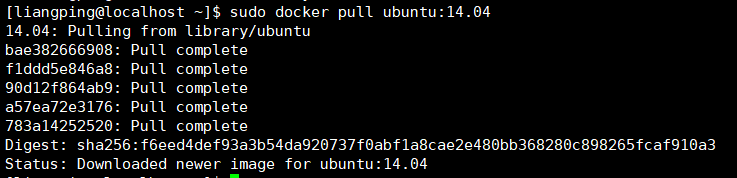

2、创建容器并进入容器内:
docker run其实时 Run a command in a new container
详细参数参考docker run –help



也可以用docker create 命令创建一个docker容器,然后进入容器内





3、不必进入容器,让dokcer执行指定命令:

Docker容器进入的4种方式
Docker容器进入的4种方式
在使用Docker创建了容器之后,大家比较关心的就是如何进入该容器了,其实进入Docker容器有好几多种方式,这里我们就讲一下常用的几种进入Docker容器的方法。
进入Docker容器比较常见的几种做法如下:
- 使用docker attach
- 使用SSH
- 使用nsenter
- 使用exec
一、使用docker attach进入Docker容器
Docker提供了attach命令来进入Docker容器。
接下来我们创建一个守护态的Docker容器,然后使用docker attach命令进入该容器。
- $ sudo docker run -itd ubuntu:14.04 /bin/bash
然后我们使用docker ps查看到该容器信息,接下来就使用docker attach进入该容器
- $ sudo docker attach 44fc0f0582d9
可以看到我们已经进入到该容器中了。
但在,使用该命令有一个问题。当多个窗口同时使用该命令进入该容器时,所有的窗口都会同步显示。如果有一个窗口阻塞了,那么其他窗口也无法再进行操作。
因为这个原因,所以docker attach命令不太适合于生产环境,平时自己开发应用时可以使用该命令。
二、使用SSH进入Docker容器
在生产环境中排除了使用docker attach命令进入容器之后,相信大家第一个想到的就是ssh。在镜像(或容器)中安装SSH Server,这样就能保证多人进入
容器且相互之间不受干扰了,相信大家在当前的生产环境中(没有使用Docker的情况)也是这样做的。但是使用了Docker容器之后不建议使用ssh进入到Docker容
器内。关于为什么不建议使用,请参考如下文章:
三、使用nsenter进入Docker容器
在上面两种方式都不适合的情况下,还有一种比较方便的方法,即使用nsenter进入Docker容器。关于什么是nsenter请参考如下文章:
https://github.com/jpetazzo/nsenter
在了解了什么是nsenter之后,系统默认将我们需要的nsenter安装到主机中
如果没有安装的话,按下面步骤安装即可(注意是主机而非容器或镜像)
具体的安装命令如下:
- $ wget https://www.kernel.org/pub/linux/utils/util-linux/v2.24/util-linux-2.24.tar.gz
- $ tar -xzvf util-linux-2.24.tar.gz
- $ cd util-linux-2.24/
- $ ./configure –without-ncurses
- $ make nsenter
- $ sudo cp nsenter /usr/local/bin
安装好nsenter之后可以查看一下该命令的使用。

nsenter可以访问另一个进程的名称空间。所以为了连接到某个容器我们还需要获取该容器的第一个进程的PID。可以使用docker inspect命令来拿到该PID。
docker inspect命令使用如下:
- $ sudo docker inspect –help
inspect命令可以分层级显示一个镜像或容器的信息。比如我们当前有一个正在运行的容器

可以使用docker inspect来查看该容器的详细信息。
- $ sudo docker inspect 44fc0f0582d9

由其该信息非常多,此处只截取了其中一部分进行展示。如果要显示该容器第一个进行的PID可以使用如下方式
- $ sudo docker inspect -f {{.State.Pid}} 44fc0f0582d9

在拿到该进程PID之后我们就可以使用nsenter命令访问该容器了。
- $ sudo nsenter –target 3326 –mount –uts –ipc –net –pid
- $ sudo nsenter –target 3326 –mount –uts –ipc –net –pid
其中的3326即刚才拿到的进程的PID
当然,如果你认为每次都输入那么多参数太麻烦的话,网上也有许多做好的脚本供大家使用。
地址如下:
http://yeasy.gitbooks.io/docker_practice/content/container/enter.html
http://www.tuicool.com/articles/eYnUBrR
四、使用docker exec进入Docker容器
除了上面几种做法之外,docker在1.3.X版本之后还提供了一个新的命令exec用于进入容器,这种方式相对更简单一些,下面我们来看一下该命令的使用:
- $ sudo docker exec –help

接下来我们使用该命令进入一个已经在运行的容器
- $ sudo docker ps
- $ sudo docker exec -it 775c7c9ee1e1 /bin/bash
Docker 资源汇总
Docker官方英文资源
docker官网:http://www.docker.com
Docker windows入门:https://docs.docker.com/windows/
Docker Linux 入门:https://docs.docker.com/linux/
Docker mac 入门:https://docs.docker.com/mac/
Docker 用户指引:https://docs.docker.com/engine/userguide/
Docker 官方博客:http://blog.docker.com/
Docker Hub: https://hub.docker.com/
Docker开源: https://www.docker.com/open-source
Docker中文资源
Docker中文网站:https://www.docker-cn.com/
Docker安装手册:https://docs.docker-cn.com/engine/installation/
Docker 国内镜像
网易加速器:http://hub-mirror.c.163.com
官方中国加速器:https://registry.docker-cn.com
ustc的镜像:https://docker.mirrors.ustc.edu.cn
daocloud:https://www.daocloud.io/mirror#accelerator-doc(注册后使用)
如果有更好的资源,欢迎通过右下角的反馈按钮发邮件给我们……
Docker 命令大全
Docker 安装 Apache
方法一、docker pull httpd
查找Docker Hub上的httpd镜像
runoob@runoob:~/apache$ docker search httpd NAME DESCRIPTION STARS OFFICIAL AUTOMATED httpd The Apache HTTP Server .. 524 [OK] centos/httpd 7 [OK] rgielen/httpd-image-php5 Docker image for Apache... 1 [OK] microwebapps/httpd-frontend Httpd frontend allowing... 1 [OK] lolhens/httpd Apache httpd 2 Server 1 [OK] publici/httpd httpd:latest 0 [OK] publicisworldwide/httpd The Apache httpd webser... 0 [OK] rgielen/httpd-image-simple Docker image for simple... 0 [OK] solsson/httpd Derivatives of the offi... 0 [OK] rgielen/httpd-image-drush Apache HTTPD + Drupal S... 0 [OK] learninglayers/httpd 0 [OK] sohrabkhan/httpd Docker httpd + php5.6 (... 0 [OK] aintohvri/docker-httpd Apache HTTPD Docker ext... 0 [OK] alizarion/httpd httpd on centos with mo... 0 [OK] ...
这里我们拉取官方的镜像
runoob@runoob:~/apache$ docker pull httpd
等待下载完成后,我们就可以在本地镜像列表里查到REPOSITORY为httpd的镜像。
runoob@runoob:~/apache$ docker images httpd REPOSITORY TAG IMAGE ID CREATED SIZE httpd latest da1536b4ef14 23 seconds ago 195.1 MB
方法二、通过 Dockerfile构建
创建Dockerfile
首先,创建目录apache,用于存放后面的相关东西。
runoob@runoob:~$ mkdir -p ~/apache/www ~/apache/logs ~/apache/conf
www目录将映射为apache容器配置的应用程序目录
logs目录将映射为apache容器的日志目录
conf目录里的配置文件将映射为apache容器的配置文件
进入创建的apache目录,创建Dockerfile
FROM debian:jessie # add our user and group first to make sure their IDs get assigned consistently, regardless of whatever dependencies get added #RUN groupadd -r www-data && useradd -r --create-home -g www-data www-data ENV HTTPD_PREFIX /usr/local/apache2 ENV PATH $PATH:$HTTPD_PREFIX/bin RUN mkdir -p "$HTTPD_PREFIX" \ && chown www-data:www-data "$HTTPD_PREFIX" WORKDIR $HTTPD_PREFIX # install httpd runtime dependencies # https://httpd.apache.org/docs/2.4/install.html#requirements RUN apt-get update \ && apt-get install -y --no-install-recommends \ libapr1 \ libaprutil1 \ libaprutil1-ldap \ libapr1-dev \ libaprutil1-dev \ libpcre++0 \ libssl1.0.0 \ && rm -r /var/lib/apt/lists/* ENV HTTPD_VERSION 2.4.20 ENV HTTPD_BZ2_URL https://www.apache.org/dist/httpd/httpd-$HTTPD_VERSION.tar.bz2 RUN buildDeps=' \ ca-certificates \ curl \ bzip2 \ gcc \ libpcre++-dev \ libssl-dev \ make \ ' \ set -x \ && apt-get update \ && apt-get install -y --no-install-recommends $buildDeps \ && rm -r /var/lib/apt/lists/* \ \ && curl -fSL "$HTTPD_BZ2_URL" -o httpd.tar.bz2 \ && curl -fSL "$HTTPD_BZ2_URL.asc" -o httpd.tar.bz2.asc \ # see https://httpd.apache.org/download.cgi#verify && export GNUPGHOME="$(mktemp -d)" \ && gpg --keyserver ha.pool.sks-keyservers.net --recv-keys A93D62ECC3C8EA12DB220EC934EA76E6791485A8 \ && gpg --batch --verify httpd.tar.bz2.asc httpd.tar.bz2 \ && rm -r "$GNUPGHOME" httpd.tar.bz2.asc \ \ && mkdir -p src \ && tar -xvf httpd.tar.bz2 -C src --strip-components=1 \ && rm httpd.tar.bz2 \ && cd src \ \ && ./configure \ --prefix="$HTTPD_PREFIX" \ --enable-mods-shared=reallyall \ && make -j"$(nproc)" \ && make install \ \ && cd .. \ && rm -r src \ \ && sed -ri \ -e 's!^(\s*CustomLog)\s+\S+!\1 /proc/self/fd/1!g' \ -e 's!^(\s*ErrorLog)\s+\S+!\1 /proc/self/fd/2!g' \ "$HTTPD_PREFIX/conf/httpd.conf" \ \ && apt-get purge -y --auto-remove $buildDeps COPY httpd-foreground /usr/local/bin/ EXPOSE 80 CMD ["httpd-foreground"]
Dockerfile文件中 COPY httpd-foreground /usr/local/bin/ 是将当前目录下的httpd-foreground拷贝到镜像里,作为httpd服务的启动脚本,所以我们要在本地创建一个脚本文件httpd-foreground
#!/bin/bash set -e # Apache gets grumpy about PID files pre-existing rm -f /usr/local/apache2/logs/httpd.pid exec httpd -DFOREGROUND
赋予httpd-foreground文件可执行权限
runoob@runoob:~/apache$ chmod +x httpd-foreground
通过Dockerfile创建一个镜像,替换成你自己的名字
runoob@runoob:~/apache$ docker build -t httpd .
创建完成后,我们可以在本地的镜像列表里查找到刚刚创建的镜像
runoob@runoob:~/apache$ docker images httpd REPOSITORY TAG IMAGE ID CREATED SIZE httpd latest da1536b4ef14 23 seconds ago 195.1 MB
使用apache镜像
运行容器
docker run -p 80:80 -v $PWD/www/:/usr/local/apache2/htdocs/ -v $PWD/conf/httpd.conf:/usr/local/apache2/conf/httpd.conf -v $PWD/logs/:/usr/local/apache2/logs/ -d httpd
命令说明:
-p 80:80 :将容器的80端口映射到主机的80端口
-v $PWD/www/:/usr/local/apache2/htdocs/ :将主机中当前目录下的www目录挂载到容器的/usr/local/apache2/htdocs/
-v $PWD/conf/httpd.conf:/usr/local/apache2/conf/httpd.conf :将主机中当前目录下的conf/httpd.conf文件挂载到容器的/usr/local/apache2/conf/httpd.conf
-v $PWD/logs/:/usr/local/apache2/logs/ :将主机中当前目录下的logs目录挂载到容器的/usr/local/apache2/logs/
查看容器启动情况
runoob@runoob:~/apache$ docker ps CONTAINER ID IMAGE COMMAND ... PORTS NAMES 79a97f2aac37 httpd "httpd-foreground" ... 0.0.0.0:80->80/tcp sharp_swanson
通过浏览器访问
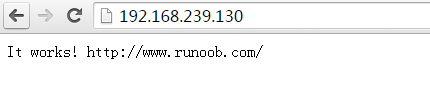
Docker 安装 MongoDB
方法一、docker pull mongo
查找Docker Hub上的mongo镜像
runoob@runoob:~/mongo$ docker search mongo NAME DESCRIPTION STARS OFFICIAL AUTOMATED mongo MongoDB document databases ... 1989 [OK] mongo-express Web-based MongoDB admin int... 22 [OK] mvertes/alpine-mongo light MongoDB container 19 [OK] mongooseim/mongooseim-docker MongooseIM server the lates... 9 [OK] torusware/speedus-mongo Always updated official Mon... 9 [OK] jacksoncage/mongo Instant MongoDB sharded cluster 6 [OK] mongoclient/mongoclient Official docker image for M... 4 [OK] jadsonlourenco/mongo-rocks Percona Mongodb with Rocksd... 4 [OK] asteris/apache-php-mongo Apache2.4 + PHP + Mongo + m... 2 [OK] 19hz/mongo-container Mongodb replicaset for coreos 1 [OK] nitra/mongo Mongo3 centos7 1 [OK] ackee/mongo MongoDB with fixed Bluemix p... 1 [OK] kobotoolbox/mongo https://github.com/kobotoolb... 1 [OK] valtlfelipe/mongo Docker Image based on the la... 1 [OK]
这里我们拉取官方的镜像,标签为3.2
runoob@runoob:~/mongo$ docker pull mongo
等待下载完成后,我们就可以在本地镜像列表里查到REPOSITORY为mongo,标签为3.2的镜像。
runoob@runoob:~/mongo$ docker images mongo REPOSITORY TAG IMAGE ID CREATED SIZE mongo latest 63c6b736e399 2 days ago 379MB
方法二、通过 Dockerfile 构建
创建Dockerfile
首先,创建目录mongo,用于存放后面的相关东西。
runoob@runoob:~$ mkdir -p ~/mongo ~/mongo/db
db目录将映射为mongo容器配置的/data/db目录,作为mongo数据的存储目录
进入创建的mongo目录,创建Dockerfile
FROM debian:jessie-slim # add our user and group first to make sure their IDs get assigned consistently, regardless of whatever dependencies get added RUN groupadd -r mongodb && useradd -r -g mongodb mongodb RUN apt-get update \ && apt-get install -y --no-install-recommends \ ca-certificates \ jq \ numactl \ && rm -rf /var/lib/apt/lists/* # grab gosu for easy step-down from root (https://github.com/tianon/gosu/releases) ENV GOSU_VERSION 1.10 # grab "js-yaml" for parsing mongod's YAML config files (https://github.com/nodeca/js-yaml/releases) ENV JSYAML_VERSION 3.10.0 RUN set -ex; \ \ apt-get update; \ apt-get install -y --no-install-recommends \ wget \ ; \ rm -rf /var/lib/apt/lists/*; \ \ dpkgArch="$(dpkg --print-architecture | awk -F- '{ print $NF }')"; \ wget -O /usr/local/bin/gosu "https://github.com/tianon/gosu/releases/download/$GOSU_VERSION/gosu-$dpkgArch"; \ wget -O /usr/local/bin/gosu.asc "https://github.com/tianon/gosu/releases/download/$GOSU_VERSION/gosu-$dpkgArch.asc"; \ export GNUPGHOME="$(mktemp -d)"; \ gpg --keyserver ha.pool.sks-keyservers.net --recv-keys B42F6819007F00F88E364FD4036A9C25BF357DD4; \ gpg --batch --verify /usr/local/bin/gosu.asc /usr/local/bin/gosu; \ command -v gpgconf && gpgconf --kill all || :; \ rm -r "$GNUPGHOME" /usr/local/bin/gosu.asc; \ chmod +x /usr/local/bin/gosu; \ gosu nobody true; \ \ wget -O /js-yaml.js "https://github.com/nodeca/js-yaml/raw/${JSYAML_VERSION}/dist/js-yaml.js"; \ # TODO some sort of download verification here \ apt-get purge -y --auto-remove wget RUN mkdir /docker-entrypoint-initdb.d ENV GPG_KEYS \ # pub 4096R/AAB2461C 2014-02-25 [expires: 2016-02-25] # Key fingerprint = DFFA 3DCF 326E 302C 4787 673A 01C4 E7FA AAB2 461C # uid MongoDB 2.6 Release Signing Key <packaging@mongodb.com> DFFA3DCF326E302C4787673A01C4E7FAAAB2461C \ # pub 4096R/EA312927 2015-10-09 [expires: 2017-10-08] # Key fingerprint = 42F3 E95A 2C4F 0827 9C49 60AD D68F A50F EA31 2927 # uid MongoDB 3.2 Release Signing Key <packaging@mongodb.com> 42F3E95A2C4F08279C4960ADD68FA50FEA312927 # https://docs.mongodb.com/manual/tutorial/verify-mongodb-packages/#download-then-import-the-key-file RUN set -ex; \ export GNUPGHOME="$(mktemp -d)"; \ for key in $GPG_KEYS; do \ gpg --keyserver ha.pool.sks-keyservers.net --recv-keys "$key"; \ done; \ gpg --export $GPG_KEYS > /etc/apt/trusted.gpg.d/mongodb.gpg; \ command -v gpgconf && gpgconf --kill all || :; \ rm -r "$GNUPGHOME"; \ apt-key list # Allow build-time overrides (eg. to build image with MongoDB Enterprise version) # Options for MONGO_PACKAGE: mongodb-org OR mongodb-enterprise # Options for MONGO_REPO: repo.mongodb.org OR repo.mongodb.com # Example: docker build --build-arg MONGO_PACKAGE=mongodb-enterprise --build-arg MONGO_REPO=repo.mongodb.com . ARG MONGO_PACKAGE=mongodb-org ARG MONGO_REPO=repo.mongodb.org ENV MONGO_PACKAGE=${MONGO_PACKAGE} MONGO_REPO=${MONGO_REPO} ENV MONGO_MAJOR 3.2 ENV MONGO_VERSION 3.2.20 RUN echo "deb http://$MONGO_REPO/apt/debian jessie/${MONGO_PACKAGE%-unstable}/$MONGO_MAJOR main" | tee "/etc/apt/sources.list.d/${MONGO_PACKAGE%-unstable}.list" RUN set -x \ && apt-get update \ && apt-get install -y \ ${MONGO_PACKAGE}=$MONGO_VERSION \ ${MONGO_PACKAGE}-server=$MONGO_VERSION \ ${MONGO_PACKAGE}-shell=$MONGO_VERSION \ ${MONGO_PACKAGE}-mongos=$MONGO_VERSION \ ${MONGO_PACKAGE}-tools=$MONGO_VERSION \ && rm -rf /var/lib/apt/lists/* \ && rm -rf /var/lib/mongodb \ && mv /etc/mongod.conf /etc/mongod.conf.orig RUN mkdir -p /data/db /data/configdb \ && chown -R mongodb:mongodb /data/db /data/configdb VOLUME /data/db /data/configdb COPY docker-entrypoint.sh /usr/local/bin/ RUN ln -s usr/local/bin/docker-entrypoint.sh /entrypoint.sh # backwards compat ENTRYPOINT ["docker-entrypoint.sh"] EXPOSE 27017 CMD ["mongod"]
通过Dockerfile创建一个镜像,替换成你自己的名字
runoob@runoob:~/mongo$ docker build -t mongo:3.2 .
创建完成后,我们可以在本地的镜像列表里查找到刚刚创建的镜像
runoob@runoob:~/mongo$ docker images mongo:3.2 REPOSITORY TAG IMAGE ID CREATED SIZE mongo 3.2 282fd552add6 9 days ago 336.1 MB
使用mongo镜像
运行容器
runoob@runoob:~/mongo$ docker run -p 27017:27017 -v $PWD/db:/data/db -d mongo:3.2 cda8830cad5fe35e9c4aed037bbd5434b69b19bf2075c8626911e6ebb08cad51 runoob@runoob:~/mongo$
命令说明:
-p 27017:27017 :将容器的27017 端口映射到主机的27017 端口
-v $PWD/db:/data/db :将主机中当前目录下的db挂载到容器的/data/db,作为mongo数据存储目录
查看容器启动情况
runoob@runoob:~/mongo$ docker ps CONTAINER ID IMAGE COMMAND ... PORTS NAMES cda8830cad5f mongo:3.2 "/entrypoint.sh mongo" ... 0.0.0.0:27017->27017/tcp suspicious_goodall
使用mongo镜像执行mongo 命令连接到刚启动的容器,主机IP为172.17.0.1
runoob@runoob:~/mongo$ docker run -it mongo:3.2 mongo --host 172.17.0.1 MongoDB shell version: 3.2.7 connecting to: 172.17.0.1:27017/test Welcome to the MongoDB shell. For interactive help, type "help". For more comprehensive documentation, see http://docs.mongodb.org/ Questions? Try the support group http://groups.google.com/group/mongodb-user >

